Восклицательный знак на вирусы

Не сомневаюсь, что многие из вас видели восклицательный знак на значке подключения к сети. Такую картину можно наблюдать на компьютерах, на которых нет прямого доступа в интернет. На работу в рамках локальной сети это конечно же никак не влияет, но не все это знают и, увидев восклицательный знак на значке подключения к сети в трее, выдвигают гипотезы о неработоспособности сети. Ну что ж, чтобы в будущем избежать таких теорий и лишних вопросов, в моей голове возник план – как этот восклицательный знак с иконки сетевого подключения убрать.
Для начала предлагаю разобраться почему появляется этот самый восклицательный знак и что он обозначает с точки зрения разработчиков Windows. А логика у разработчиков следующая: можно сказать железобетонная, они считают, что если компьютер подключен к сети, то у него обязательно должен быть доступ к сети интернет. Такой вывод я делаю из того как система принимает поставить или нет восклицательный знак.

Немного теории. Для проверки сетевого подключения система обращается к серверу в сети, если он доступен, то подключение корректно. За данный тип проверки отвечает служба NCSI. Проверка происходит в два этапа: первое, windows пытается достучаться до web-сервера Microsoft (www.msftncsi.com), на данном этапе происходит проверка отвечает или нет. Вторая проверка происходит при помощи DNS запроса на адрес (dns.msftncsi.com), для проверки используются 80 и 53 порты. Если эти условия соблюдены, то ваше подключение к сети будет отображаться без восклицательного знака.
- Отключение при мощи изменений в реестре;
- Отключение при помощи групповых политик.
- Отключение при мощи изменений в реестре
Для этого запускаем редактор реестра regedit в нем находим следующие ветки.
[HKEY_LOCAL_MACHINE\SYSTEM\CurrentControlSet\services\NlaSvc\Parameters\Internet]
“EnableActiveProbing”=dword:00000000
“ActiveWebProbeHost”=”www.msftncsi.com”
“ActiveWebProbePath”=”ncsi.txt”
“ActiveWebProbeContent”=”Microsoft NCSI”
“ActiveDnsProbeHost”=”dns.msftncsi.com”
“ActiveDnsProbeContent”=”131.107.255.255”
Тут можно изменить условия подключения к интернету.
Этот тоже отрубаем:
- Отключение при помощи групповых политик.
Запускаем редактор групповых политик gpedit.msc переходим в:
Редактор локальных групповой политики –> Локальный Компьютер –> Административные шаблоны ->Система -> Управление связью через Интернет -> Параметры связи через Интернет
Редактор локальных групповой политики –> Локальный Компьютер –> Административные шаблоны –>Сеть –> Индикатор состояния сетевого подключения
Изменить значения DNS сервера и прочие настройки можно тут.
Редактируя данные параметры в групповых политиках, вы можете изменить их на используемые в вашей сети.
Проделав данные действия, одним из этих вариантов мы только отключили проверку подключения к интернету, теперь уберем восклицательный знак со значка подключения к сети.
Для этого также существует два способа:
- При помощи редактирования соответствующей ветки реестра.
[HKEY_LOCAL_MACHINE\SOFTWARE\Policies\Microsoft\Windows\Network Connections]
“NC_DoNotShowLocalOnlyIcon”=dword:00000001
Если у вас не существует данного параметра, его необходимо создать.
- При помощи групповых политик
Редактор локальных групповой политики –> Локальный Компьютер –> Административные шаблоны –>Сеть –> Сетевые подключения
Для того чтобы все эти изменения вступили в силу, необходимо перезагрузить компьютер.
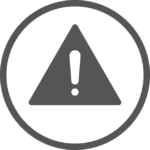
Сегодня мы рассмотрим основные проблемы и постараемся найти решение вопроса что делать если у вас не отправляются сообщения и выскакивает восклицательный знак в социальной сети вконтакте.
Мы постарались осветить наиболее частые проблемы и их решения с которыми сталкиваются пользователи. Если у вас что то не будет получатся обязательно пишите в комментариях и мы с удовольствием поможем вас в решении вашей проблемы.
Не могу отправить сообщение в вк красный восклицательный знак
Содержание статьи (навигация)
Социальные сети настолько плотно вошли в нашу жизнь, что даже трудно представить один день без них. Многие используют их в качестве общения с друзьями и знакомыми, другие в свою очередь применяют в коммерческих целях. Соответственно, для получения прибыли необходимо постоянно быть на связи и отвечать на сообщения оперативно. Но бывают ситуации, когда не отправляются сообщения Вконтакте. Что делать, как написать сообщение и устранить проблему — об этом мы сегодня и поговорим.
Причин почему у вас не отправляется сообщения вконтакте и выскакивает восклицательный знак не так уж и много давайте рассмотрим основные из них
Причины почему не отправляются сообщения в вк:
- У вас проблемы с интернетом
- Ваш собеседник добавил вас в черный список
- Ваш собеседник удалил вас из списка друзей
- Содержание вложения письма
- Сбой в работе социальной сети
Давайте рассмотрим каждый из случаев подобно
Одной из первых считается, что Ваш собеседник всего-навсего удалил Вас из списка своих друзей. Соответственно, отправить сообщения ему невозможно, если в настройках приватности он сделал отправку сообщений только для своих друзей. Поэтому, будет приходить оповещение в сообщениях об ошибке, и напротив него будет стоять красный восклицательный знак.
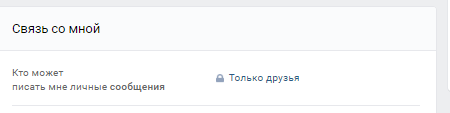
Почему он это сделал? Был в не настроении, поругался с кем-либо, а Вы просто попались под горячую руку. Либо Вы забыли о каком-то давнем конфликте с этим человеком, и он таким способом решил Вам напомнить о нём.
Некоторые люди по той или иной причине могут занести вас в черный список и тогда сообщения до них от вас доходить не будут.
У нас есть целая статья как можно написать человеку если вы в черном списке, но вы сразу поймете поскольку увидите надпись вы не можете больше отправлять сообщения. Примерно так это выглядит.

Проблема c интернетом
Если произошел временный сбой, то стоит просто перезагрузить страницу, и если Интернет-поставщик устранил неполадки, то Вы сможете вновь общаться без ограничений.
В некоторых случаях, при несвоевременной оплате провайдер может урезать скорость. Это часто распространено у пользователей мобильного Интернета. Сообщения в социальной сети в этом случае не будут отправляться.

Из-за таких вот оплошностей иногда выходят нелепые ситуации
Сбой в работе социальной сети
Сбои в социальной сети явление редкое но как правило маштабное пусть и длятся они обычно несколько часов. Как правило в это время многие пользователи испытывают проблемы с отправкой сообщений.
Дело в содержимом письма
Социальная сеть Вконтакте имеет лимит на размер на отправление файлов. Если годовой отчет превысил норму, то естественно он и не дошел до Вас. При загрузке файла Ваш коллега должен был проверить, не превышает ли файл допустимый лимит, а потом уже осуществлять отправку. Это будет видно во всплывающем окне со всей информацией об ограничениях.
Cоответственно, если Вам требуется передать тяжелый документ, то стоит его предварительно заархивировать при помощи специальных программ либо передать пакетом.
Лимит имеется не только на документы, но и на отправляемые фотографии и видео. Если они слишком тяжелые – передать не удастся.
Текст в непосредственно самом сообщении дойдет до адресата в любом случае. Если он большой, то автоматически системой он будет разделен на несколько частей и отправлен собеседнику.
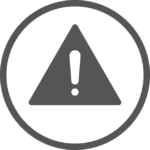
Сегодня мы рассмотрим основные проблемы и постараемся найти решение вопроса что делать если у вас не отправляются сообщения и выскакивает восклицательный знак в социальной сети вконтакте.
Мы постарались осветить наиболее частые проблемы и их решения с которыми сталкиваются пользователи. Если у вас что то не будет получатся обязательно пишите в комментариях и мы с удовольствием поможем вас в решении вашей проблемы.
Не могу отправить сообщение в вк красный восклицательный знак
Содержание статьи (навигация)
Социальные сети настолько плотно вошли в нашу жизнь, что даже трудно представить один день без них. Многие используют их в качестве общения с друзьями и знакомыми, другие в свою очередь применяют в коммерческих целях. Соответственно, для получения прибыли необходимо постоянно быть на связи и отвечать на сообщения оперативно. Но бывают ситуации, когда не отправляются сообщения Вконтакте. Что делать, как написать сообщение и устранить проблему — об этом мы сегодня и поговорим.
Причин почему у вас не отправляется сообщения вконтакте и выскакивает восклицательный знак не так уж и много давайте рассмотрим основные из них
Причины почему не отправляются сообщения в вк:
- У вас проблемы с интернетом
- Ваш собеседник добавил вас в черный список
- Ваш собеседник удалил вас из списка друзей
- Содержание вложения письма
- Сбой в работе социальной сети
Давайте рассмотрим каждый из случаев подобно
Одной из первых считается, что Ваш собеседник всего-навсего удалил Вас из списка своих друзей. Соответственно, отправить сообщения ему невозможно, если в настройках приватности он сделал отправку сообщений только для своих друзей. Поэтому, будет приходить оповещение в сообщениях об ошибке, и напротив него будет стоять красный восклицательный знак.
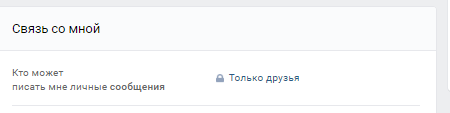
Почему он это сделал? Был в не настроении, поругался с кем-либо, а Вы просто попались под горячую руку. Либо Вы забыли о каком-то давнем конфликте с этим человеком, и он таким способом решил Вам напомнить о нём.
Некоторые люди по той или иной причине могут занести вас в черный список и тогда сообщения до них от вас доходить не будут.
У нас есть целая статья как можно написать человеку если вы в черном списке, но вы сразу поймете поскольку увидите надпись вы не можете больше отправлять сообщения. Примерно так это выглядит.

Проблема c интернетом
Если произошел временный сбой, то стоит просто перезагрузить страницу, и если Интернет-поставщик устранил неполадки, то Вы сможете вновь общаться без ограничений.
В некоторых случаях, при несвоевременной оплате провайдер может урезать скорость. Это часто распространено у пользователей мобильного Интернета. Сообщения в социальной сети в этом случае не будут отправляться.

Из-за таких вот оплошностей иногда выходят нелепые ситуации
Сбой в работе социальной сети
Сбои в социальной сети явление редкое но как правило маштабное пусть и длятся они обычно несколько часов. Как правило в это время многие пользователи испытывают проблемы с отправкой сообщений.
Дело в содержимом письма
Социальная сеть Вконтакте имеет лимит на размер на отправление файлов. Если годовой отчет превысил норму, то естественно он и не дошел до Вас. При загрузке файла Ваш коллега должен был проверить, не превышает ли файл допустимый лимит, а потом уже осуществлять отправку. Это будет видно во всплывающем окне со всей информацией об ограничениях.
Cоответственно, если Вам требуется передать тяжелый документ, то стоит его предварительно заархивировать при помощи специальных программ либо передать пакетом.
Лимит имеется не только на документы, но и на отправляемые фотографии и видео. Если они слишком тяжелые – передать не удастся.
Текст в непосредственно самом сообщении дойдет до адресата в любом случае. Если он большой, то автоматически системой он будет разделен на несколько частей и отправлен собеседнику.
У многих автовладельцев возникают такие ситуации, когда на панели приборов загорается восклицательный знак. На разных моделях автомобилей он может быть разных форм и цветов - и жёлтым, и красным, и белым, в квадратике, в кружке, в треугольнике. Но в любом случае он обозначает, что машину необходимо проверить.
Нужно сказать, что не всегда такая проверка требует визита в автосервис. В большинстве случаев понять, почему горит восклицательный знак и что происходит с автомобилем, можно и самостоятельно.
Как работают значки на панели приборов
Чтобы понимать, что происходит с автомобилем, для начала автовладельцу необходимо понимать, как работают значки на панели приборов (пиктограммы) и как они сигнализируют о неисправностях.
На разных автомобилях на панели приборов может выводиться множество различных значков, информирующих водителя о работоспособности той или иной системы. Это и тормозная система, и антиблокировочная система тормозов, и система стабилизации при движении, и система заряда аккумулятора, и система подушек безопасности, и система измерения давления в шинах, и вспомогательные системы вроде круиз-контроля.

При каждом запуске двигателя, все значки на панели приборов должны загореться и через секунду-две погаснуть - тем самым показав, что лампочки в значках не перегорели, сами значки работоспособны, а системы, которые ни отслеживают – исправны. Если при запуске двигателя все значки погасли, а какой-то один или два остались гореть – значит, система, которую они отслеживают, требует проверки.
Иногда возможно появление значков на панели приборов прямо во время движения автомобиля. Чаще всего это означает, что автомобиль требует срочного вмешательства сервисменов и водителю необходимо срочно остановиться и заглушить двигатель.
Если значок загорелся сразу после запуска двигателя – водителю лучше отложить поездку и заняться проверкой тормозной системы автомобиля. Если же значок загорелся прямо во время движения – водителю необходимо срочно остановиться и проверить тормозную систему.
Причины появления значка
Уровень жидкости может упасть по нескольким причинам, к примеру: из-за появления течи жидкости, из-за сильного износа тормозных колодок, или из-за испарений при длительной эксплуатации без замены (замена жидкости по регламенту должна производиться не реже, чем раз в два года).
Ещё одной причиной появления значка может стать значительное понижение давления в тормозной системе, которое создаётся вакуумным усилителем тормозов. В этом случае необходима диагностика вакуумного усилителя.
Пиктограмма на панели приборов может загореться так же и в случае повреждения самой системы оповещения о неисправностях. То есть, если датчик работы тормозной системы перестаёт работать – он сообщает об этом водителю.
Стоит сказать, что во многих современных автомобилях присутствует встроенный компьютер с обширными возможностями, среди которых, кроме настройки функций автомобиля и управления системой мультимедиа присутствует так же и раздел экспресс-диагностики, в котором выводится информация о состоянии машины. При появлении какого-либо значка на панели приборов, водителю будет не лишним заглянуть и в этот раздел, там можно узнать о проблеме более подробно.
Что делать, если значок появился
Затем нужно постараться понять, из-за чего значок появился. Для этого нужно:
Так как тормозная система автомобиля, зачастую, очень тесно связана с системой ABS (антиблокировочной системой - Anti-lock Braking System) и системой стабилизации движения, то при появлении неисправности в одной из этих систем, вторая может так же переставать работать и/или принудительно отключаться бортовым компьютером. Поэтому, в случае появления сразу двух значков на панели приборов, искать неисправность придётся сразу в двух системах.
Если после поиска неисправности в тормозной системе значки на панели не пропали, значит, придётся её искать в системе ABS (или системе стабилизации). Правда, нужно оговориться, что простым осмотром найти неисправность в системе ABS или стабилизации очень маловероятно, поэтому при появлении сразу двух значков лучше всего сразу обратиться в автосервис (или самостоятельно прочитать ошибки).
Всё проверил - не помогло
Если самостоятельно причину появления значков определить не удалось, то самое время ехать на диагностику, причём желательно в хороший сервис. К примеру, совсем недорогая диагностика в сети автосервисов ВилГуд >>>
Что если не включается планшет
Так бывает, что в процессе прохождения игр или работы на планшете, он перестает работать и не включается. Основные причины условно можно разделить на две категории: проблемы с железом устройства - это неисправности батареи, соединяющих кабелей, платы или какие-то проблемы с софтом- несовместимость программ, операционная система слетела или неправильно установилась после процесса обновления .
Давайте подробнее рассмотрим отдельные случаи неисправностей планшета.
Абсолютно нет признаков жизни
1. Самая простая и банальная причина - это полностью разряженная батарея планшета. Чтобы проверить эту версию, включите его в сеть и подождите минимум 10-15 минут. Только после этого планшет сможет накопить минимальное количество энергии для включения. Зажмите кнопку включения на корпусе устройства, ждите, когда загорится экран. Если экран включился, проверьте исправность зарядного устройства - возьмите другое и проделайте вышеописанные действия. Планшет включился, но процесс зарядки не идет, нужно узнать, почему не заряжается планшет .
2. Если с планшетом играл ребенок, возможно, он повредил его, ударив об пол или угол мебели. Скорее всего, пострадала часть дисплея, в таком случае его можно заменить. Сам же планшет находится в рабочем состоянии. Обычно повреждения экрана видны невооруженным взглядом.
3. Если механических повреждений у устройства не было, редкий случай - вышел из строя видеоадаптер.
При обнаружении таких признаков и наличию действующей гарантии на устройство, бегите в салон и ждите ремонта, самостоятельно делать ремонт просто неразумно.
Пациент ни жив, ни мертв
Когда планшет включается, но не до конца, а зависает в процессе загрузки (на экране только заставка), мы имеем дело с программным сбоем.
Причины могут быть следующие:
1. Некоторые программы или игры установлены некорректно.
2. Вы принудительно завершили работу системных процессов, возможно через сторонний софт или диспетчер задач.
Можно попробовать спасти планшет, обнулив систему до заводских настроек. Лучше всего найти седения об этом в Интернете, потому что для каждой модели устройства есть свои нюансы. Или воспользуйтесь программой hard reset. Воспользовавшись данными инструкциями можно свести порядок действий к следующему:
1. Выключите устройство.
2. Извлеките симкарту и карту памяти.
3. Зажмите клавишу увеличения громкости (на некоторых моделях - уменьшения) и кнопку для включения планшета. Держите примерно 10-12 секунд
4. Если планшет завибрировал и на экране появилось меню, Вы на правильном пути. Выбирайте настройки (Settings), затем пункт Format Systems.
5. Сбрасываем систему - Reset Android.
6. Планшет перегрузится с заводскими настройками.
7. Попробуйте данную схему несколько раз, должно получиться.
В случае неудачи ознакомьтесь с информацией по теме “ Как разблокировать планшет ” . Кроме того, отличным вариантом реанимации устройства является перепрошивка планшета . В случае неудачной прошивки устройства, здесь даны хорошие практические советы.
Восклицательный знак на лежащем андроиде

Если на экране устройства появилось изображение лежащего зеленого андроида, и на нем изображение восклицательного знака красного цвета, Вы находитесь в режиме стокового Recovery. В нем нет ничего страшного. Нужно установить модифицированное рекавери ClockWorkMod Recovery . Вы попали в него, так как при вводе комбинации для сброса настроек совершили ошибку, ведь для каждой модели планшета своя комбинация. Нажмите кнопку включения и немного подержите до выключения устройства, можно просто подождать 3-5 минут пока устройство не завершит работу самостоятельно. В самом крайнем случае можно сделать перепрошивку еще раз.
Что такое Fastboot
Пользователь может попасть в режим Fastboot mode , в этом случае на экране андроид также лежит, но нет восклицательного знака. Нужно, используя кнопки громкости, добраться до пункта меню Restart bootloader , кнопкой включения делаем выбор, иногда это помогает реанимировать планшет.

Будем разбираться по порядку: вначале о причинах, а затем что делать. Часть проблем решается самостоятельно, а с некоторыми придется обратиться в сервисный центр.
Данная статья подходит для всех брендов, выпускающих телефоны на Android 9/8/7/6: Samsung, HTC, Lenovo, LG, Sony, ZTE, Huawei, Meizu, Fly, Alcatel, Xiaomi, Nokia и прочие. Мы не несем ответственности за ваши действия.
Причины поломки и почему включается, но не загружается
⭐️⭐️⭐️⭐️⭐️ Если на телефоне или планшете не загружается Android при включении, или смартфон на Андроид запускается, но не идет дальше заставки логотипа, то причины этого могут быть следующие:
Прежде чем пытаться устранить неполадку в работе Андроида, необходимо понять, почему не загружается система.
Восстановление работоспособности
Если телефон показывает, что заряд идет, то причины неполадки надо искать в работе Launcher Android. Если устройство вибрирует, или у него экран мигает, то есть вероятность, что поврежден экран.
Если вы определили, что неполадка имеет программный характер (например, проблема возникла после обновления прошивки), то простая перезагрузка здесь не поможет. Необходимо сбрасывать систему через Recovery Mode или перепрошивать устройство. Посмотрим, что делать:
С программным сбоем можно справиться самостоятельно, но как исправить аппаратные неполадки? Самый разумный вариант — обратиться в сервисный центр за диагностикой и ремонтом.
Извлечение информации из неработающего Android
Даже если проблему можно решить без финансовых вложений, обычной перепрошивкой, у пользователей возникает важный вопрос — как сохранить данные, которые хранятся в памяти телефона. С картой памяти проблем нет: нужно просто вытащить её из устройства. Но как спасти данные с внутреннего накопителя? Например, вытащить контакты.

Увеличить

Увеличить
Чтобы так же легко было достать другую информацию, необходимо периодически делать резервную копию Android. Тогда если
Зелененький робот андроид больше не приветствует вас при включении, а лежит в сопровождении восклицательного знака.
Итак, если вы наблюдаете данную картину — андроид лежит с восклицательным знаком, то вас можно поздравить вы совершили свой первый неудачный эксперимент по вмешательству в программное обеспечение вашего девайса. Что это такое, а главное что с этим делать и как вернуть жизнеспособность устройство? Поиск ответов на данные вопросы надо начинать, прежде всего, с выяснения причины, которая привела к данному состоянию.
Если вы установили некорректную для андроида программу, то после перезагрузки он обязательно порадует вас изображением с восклицательным знаком. Выход тут один единственный – сделать аппаратный сброс путем выбора Wipe data/factory reset в инженерном меню.
После появления надписей необходимо выбрать соответствующий пункт передвигаясь вверх и вниз при помощи качелек громкости. После выбора данного пункта на экране устройства появится несколько строк, с вопросом согласны ли вы удалить все данные со своего устройства. После выбора строки yes произойдет полная очистка памяти устройства. Следующим шагом если устройство не перезагрузилось автоматически выбрать пункт rebootsystemnow, который обозначает перезагрузку системы. Если после данных операций ваше устройство восстановило работоспособность, то можно вас поздравить. Единственным минусом данного способа является потеря всей информации – включая контакты, смс, фото и загруженные приложения.

Если вы все же решили прошивать андроид с восклицательным знаком самостоятельно, то следует внимательно изучить всю предоставленную в сети интернет информацию по данному вопросу. Отдельные виды android-устройств имеют существенные отличия и особенности, касающиеся смены программного обеспечения. Если кратко и в общем описывать данный процесс, то выглядит он следующим образом – вы находите в сети файл прошивки, скачиваете его, попутно изучая отзывы о данной версии и информацию по установке. После этого определяетесь со способом проведения процедуры восстановления андроида с восклицательным знаком.
Если вы выбрали способ с использованием usb кабеля, то распаковываете файлы прошивки в корневой каталог диска С на компьютере, при необходимости устанавливаете драйвера для вашего смартфона, выключаете телефон, комбинацией клавиш (обычно используется сочетание power+громкость вверх) вводите телефон в режим прошивки, подключаете посредством usbкабеля девайс и следуете дальнейшим указаниям программы. По окончании процесса обязательно выполните жесткий сброс настроек устройства на стандартные, используя recoveryменю.
Если же вы решили прибегнуть ко второму способу и восстановить ПО при помощи самого устройства и флэш-карты, то действия следующие – закачиваете в корневой каталог файл прошивки, вставляете флэш-карту в телефон и запускаете в режиме recovery. После появления инженерного меню выбираете пункт восстановления при помощи SD и ждете. После окончания также необходимо сделать сброс параметров андроид устройства.
Что делать, если Андроид лежит с восклицательным знаком? В статье рассмотрим основные причины неисправности устройства и пути ее решения.
Первая версия операционной системы Андроид появилась в 2008 году. Наличие большого количества функций, простота в использовании и невысокая, по сравнению с аналогами цена, сделали её доступной для широкого круга пользователей. Неудивительно, что вопросы, связанные с длительной и бесперебойной работой устройств с этой операционной системой, очень актуальны.
Значок на экране в виде андроида с восклицательным знаком означает нарушение в работе программного обеспечения устройства. Оно может быть связано или с установкой нелицензионной программы, или с заражением вирусом.
Фото: Андроид лежит с восклицательным знаком
Обычно с такой проблемой пользователь может столкнуться при включении (перезагрузке) смартфона или планшета. Если это случилось с вами, то что можно предпринять?
Первое, что предлагают в таких случаях, это . Для этого нужно выключить устройство, при необходимости подзарядить его до 100% и включить в режиме меню для разработчиков. Так как комбинация клавиш зависит от модели смартфона или планшета, рекомендуем обратиться к инструкции. В стандартном случае сделать это можно при помощи одновременного удержания кнопок питания, громкости звука вниз и (или) Home.

Фото: Меню hard reset
Главным недостатком этого действия является удаление с вашего устройства всего, что не является заводскими настройками. А это контакты, сообщения, фотографии, аудио и видеозаписи и установленные вами программы. Поэтому, если вы не хотите, чтобы сохранность ваших данных зависела целиком от одного электронного устройства, делайте резервные копии заранее.
Если вы не уверены, что сможете справиться с этой задачей самостоятельно, лучше обратиться к специалисту, потому что любая ошибка способна привести к катастрофическим последствиям.

Фото: Отладка по USB 
Фото: Отладка по USB
Уже скачанную папку с программой распаковываем на диске С. Проверьте наличие скачанных драйверов для вашего смартфона и установите, если их нет. Выключите устройство, комбинацией клавиш введите его в режим прошивки и с помощью шнура подсоедините его к компьютеру. Далее следуйте указаниям программы.
Если вы не подключали возможность отладить ваш смартфон через USB провод, рассмотрите другой вариант переустановить программное обеспечение, используя само устройство и флеш карту. Для этого придётся снова вернуться в описанное ранее меню, выбрав опцию восстановление при помощи SD.

Фото: Перепрошивка Андроид
В обоих вариантах в конце придётся снова произвести сброс системы до первоначальных настроек.
Подведём итоги: Андроид лежит с восклицательным знаком — это непростая проблема, но решаемая. Если вы не хотите сталкиваться с ней часто, будьте внимательны к тому, что вы скачиваете на устройство. Обязательно установите .
Исправить проблему можно или самостоятельно, или при помощи специалиста путём сброса настроек или переустановки программного обеспечения.
Уважаемые читатели! Если у вас остались вопросы или есть комментарии по теме статьи - пожалуйста, оставляйте их ниже.
Андроид лежит — Восклицательный знак на телефоне!
Система отказывается работать потому, что:
- андроид повреждён вирусом;
- было установлено несовместимое с ОС приложение;
- телефон был прошит некорректно (неумело) или некорректной версией ОС.
1. Даже некоммерческий антивирус достаточно надёжно защищает систему от вредоносного ПО. Игнорировать риски вирусных повреждений – себе дороже.
3. Гарантировано восклицательный знак на телефоне исчезнет, андроид снова будет приветствовать пользователя после перепрошивки – установки Android OS на отформатированный диск гаджета. Но можно попытаться поднять систему без прошивки, методом сброса до заводских настроек. Для этого:
- входим в меню настроек при помощи комбинации сенсорных клавиш: home, power и клавиши громкости вниз, зажимая их вместе (при условии, что клавиша home — в наличии), дожидаемся выпадения сервисного меню;
- в меню при помощи сенсорного регулятора громкости выбираем yes, устройство должно перегрузиться автоматически;
- если не перегружается – выбираем пункт меню rebootsystemnow.
В том случае, если Вы простой пользователь и Вам некогда разбираться, как убрать восклицательные знаки на телефоне, лежащие андроиды или прочие напасти, то самое простое обратиться в сервисный центр CHIP. Наши специалисты в короткие сроки и по доступной цене приведут операционную систему Вашего гаджета в порядок. Прошивка телефонов — это одна из наиболее востребованных услуг среди наших клиентов. Приносите Ваш заболевший гаджет и буквально через час-два забирайте его совершенно здоровым!
Читайте также:


